Quick Tipp: gesetzte Cookies in Google Chrome anzeigen
Sie möchten wissen welche Cookies eine beliebige Website beim Aufruf setzt? Wie man sich das in Google Chrome ganz einfach anzeigen lassen kann erklären wir in diesem Beitrag.
Wir alle kennen die Cookie-Hinweise, die auf fast jeder Website heutzutage angezeigt werden und bestätigt werden müssen. Auch in Zusammenhang mit dem Datenschutz ist immer wieder die Rede von Cookies.
Aber was sind eigentlich Cookies genau? Und wäre es nicht praktisch wenn man sich Cookies ganz einfach im Browser, zum Beispiel in Google Chrome anzeigen lassen könnte?
Ja das geht! Und hier erklären wir wie Sie sich ganz einfach (ohne spezielle IT-Kenntnisse) gesetzte Cookies in Google Chrome anzeigen lassen können. Aber zuerst einmal: was sind überhaupt Cookies?

Ohne Cookies geht es nicht
Cookies sind aus modernen Webseiten und Webanwendungen nicht mehr wegzudenken. Cookies sind ganz kleine Dateien, die am Computer des Besuchers eine Website (egal ob Computer, Handy oder Tablet) angelegt werden, in denen Informationen zur Wiedererkennung des Besuchers gespeichert werden.
Konkret werden Cookies dafür verwendet, um zum Beispiel den Warenkorb eines Seitenbesuchers in einem Webshop abzuspeichern um ihm diesen Warenkorb bei einem erneuten Besuch des Shops wieder anzeigenlassen zu können. Oder um den Besucher wiederzuerkennen damit er sich in eine Software (zum Beispiel in ein CMS wie TYPO3) nicht neu einloggen muss.
Cookies sind also sehr praktisch und ermöglichen erst das moderne, sehr einfach zu bedienende Internet.
Cookies ja – aber nur DSGVO-konform
Das automatische Wiederkennen eines Seitenbesuchers mittels Cookies bringt aber auch die Gefahr mit sich, dass damit leichter Auswertungen über das Surfverhalten eines Users erstellt werden können. Denn man kann ja nicht nur auslesen, welche Seiten ein Besucher aufruft, sondern auch von welchem Standort er eine Website aufruft, von welchem Endgerät, wie oft er eine Website aufruft etc.
In Kombination mit weiteren Userdaten (Adresse, Alter, Geschlecht, Interessen etc.) die der User entweder in der Anwendung (zum Beispiel im Webshop) eingibt oder die von anderen Webseiten stammen, können damit sehr detaillierte Userprofile über das Verhalten der User erstellt werden. Diese können zur Ausspielung extrem zielgerichteter Werbung, im schlimmsten Fall aber auch zur Manipulation des Seitenbesuchers (man zeigt ihm genau die Informationen die ihn interessieren bzw. so aufbereitet wie sie ihn interessieren).
Bei Cookies handelt es ich also um persönliche Daten, und persönliche Daten unterliegen grundsätzlich dem Datenschutz. Die EU hat mit der DSGVO (Datenschutzgrundverordnung) das Handling persönlicher Daten, insbesondere auch von Browsercookies geregelt.
Dabei ist es so, dass Cookies natürlich in Webanwendungen (Webshop, CMS etc.) verwendet werden kann, der Seitenbesucher aber seine aktive Zustimmung zum Setzen von Cookies erteilen muss. Dem User muss angezeigt werden, welche Cookies gesetzt werden (zum Beispiel für Marketing, für das Tracking etc.) und er muss auswählen können, welche dieser Cookies er akzeptiert und welche nicht.
Für einen derartigen Cookie-Hinweis gibt es verschiedene Extensions (für TYPO3) und Plugins (für WordPress), bei Bedarf beraten wir Sie da übrigens gerne. 😉
Wenn man einen solchen Cookie-Hinweis einbaut – oder um überhaupt herauszufinden ob man ihn überhaupt benötigt – muss man herausfinden, welche Cookies eine Website überhaupt setzt. Dazu kann man den Quellcode analysieren oder verschiedene Erweiterungen für Firefox oder Google Chrome zum anzeigen der Cookies. In Google Chrome geht es aber noch viel einfacher.
Cookies in Google Chrome anzeigen – so geht´s
Ohne sich aufwändig mit dem Entwicklermodus in Google Chrome herumschlagen zu müssen oder umfangreiche Untersuchungen der Website durchführen zu müssen kann man sich gesetzte Cookies einer beliebigen Website ganz einfach in Google Chrome anzeigen lassen.
Dazu einfach die jeweilige Website in Google Chrome aufrufen, und dann neben der Url auf das Schloss-Symbol klicken. Es öffnet sich ein Fenster in Google Chrome in dem alle derzeit gesetzten Cookies der Website angezeigt werden.
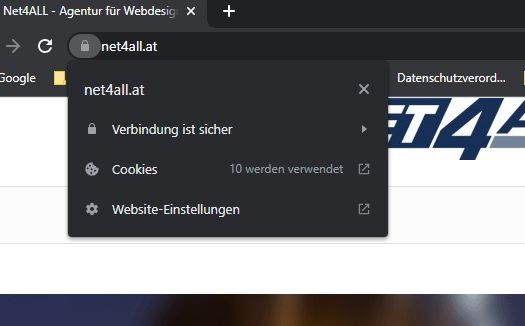
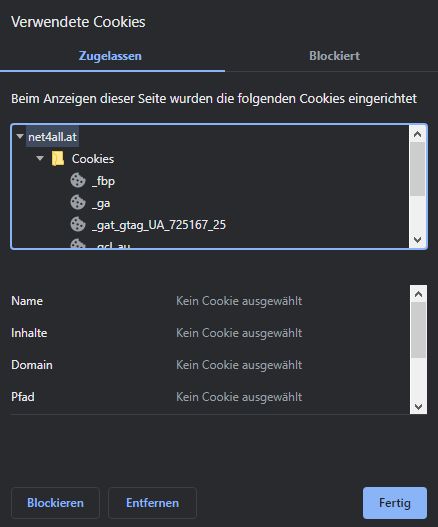
Natürlich gilt das nur für die jeweils aufgerufene Seite, beim Aufruf einer Subseite der Website könnten andere Cookies gesetzt werden.
Fazit
Diese Methode zum Anzeigen der Cookies in Google Chrome eignet sich vor allem um sich ganz schnell einen Überblick über gesetzte Cookies einer einzelnen Seite einer Website zu verschaffen. Zur automatischen Analyse einer ganzen Website, also aller einzelnen Seiten, ist diese Methode natürlich nicht geeignet, da es viel zu aufwändig wäre, jede einzelne Seite manuell aufzurufen und damit in Google Chrome die Cookies zu überprüfen.
Für einen ganz schnellen ersten Eindruck ist diese Methode zur Anzeige von Cookies in Google Chrome aber ideal.



